DAWソフト「SONAR Platinum」の「Drum Replacer」はドラムサウンドを手軽に置き換え可能な“使える”機能だ
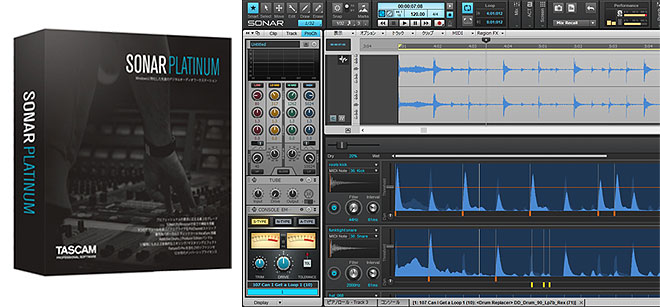
2015年春のラインナップ一新以降、毎月新機能が追加されているSONARシリーズ。それら新機能の中でもSONAR Platinumに追加された「Drum Replacer」は非常に強力、ドラムのサウンドメイクをより効率化してくれる。ドラムループ素材にも使えるので、「ドラムレコーディングなんてしないよ」という人も注目すべきフィーチャーだ。
■ドラムリプレイサーって何?
「ドラムの演奏はバッチリなんだけど、スネアの音だけが気に入らない」
「収録時の残響がジャマ、もっとタイトな音にしたい」
そんな悩みを解決するソフトウェアとして「ドラムリプレイサー」というカテゴリの商品がある。このドラムリプレイサーというのは、録音済みのドラムのサウンドの置き換えや補強を可能にするもの。収録時のミスは本当ならスタジオで収録し直すのがベストだが、そういかない場合に助けてくれる。演奏時のタイミングはもちろん、強弱もそのままにキック(バスドラム)やスネア、タムなどパーツごとに置き換えが可能。プラグインまたは単体ソフトウェアとして、15,000円~30,000円程度で数社からリリースされている。そんな便利ツールが、SONAR Platinumでは無料で追加されたのだから、お得と言うしかない。「Drum Replacer」というド直球なネーミングもわかりやすくて好印象だ。
SONAR Platinumの「Drume Replacer」は、キック、スネア、タムなどパーツごとに複数のマイクで個々にマルチトラック収録された素材だけでなく、ステレオミックスの素材でも使用が可能なのもポイント。気に入ったドラムループ素材のグルーヴはそのままに、まったく異なるドラムサウンドを作り上げることができるのだ。
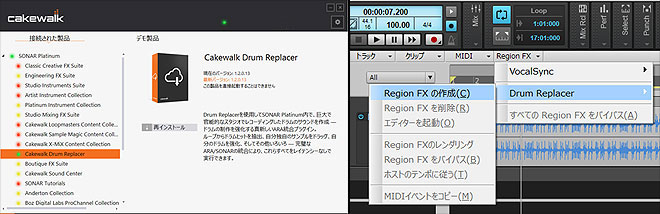
▲Drum ReplacerはSONAR付属のCakewalk Command Centerでアップデートをインストールすることで使用可能になる(左)。ドラムのオーディオクリップを選択して、Region FXメニューから「Drum Replacer」-「Region FXの作成」でエディターが起動する。
■タイミング、ダイナミクスをそのままにドラムを置き換え
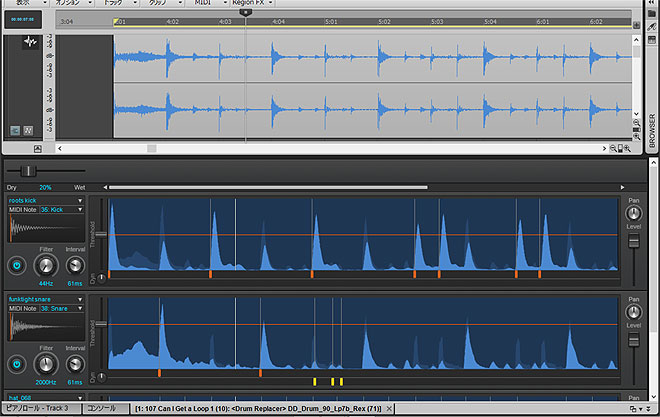
▲画面上が素材を配置したトラックウィンドウ、下がDrum Replacerのエディターウィンドウ(見えているのはキックとスネアの検出結果)。
使用方法はとてもカンタン。まずは、オーディオトラック上のドラムのオーディオクリップを選択してDrum Replacerエディターを起動。エディターのウィンドウには3つのレイヤーがあり、それぞれに検出結果を表す波形が表示されている。この波形と実際に聞こえる音でタイミングをチェックしながら作業を進めていく。まずは1番上のレイヤーをONにして再生するとキック音のみが再生される。ウィンドウ左上のDry-Wetのスライダーで元の音と置き換え後の音のバランス調整が可能。補強が目的として両方をいっしょに鳴らせばいいし、元の音と比較しながら置き換えがうまくいっているかチェックするならDry-Wetを交互に切り替えることになる。
続いて個々の調整項目を見ていこう。波形の山の大小はそのまま置き換え後の音の強弱に反映されるが、個々の波形の山を発音するかどうかを決めるのが、横線のスレッショルド(しきい値)。これを下げればより小さい音でも、トリガー=発音するようになる。その位置は波形の下のオレンジの小さな縦棒=トリガーポイントで確認できる。小さい音もしっかり拾いたい場合はスレッショルドを下げればいいのだが、本来不要な部分も拾ってしまうことがある。そんな場合はトリガーポイントの下のエリアをクリックし、黄色い縦棒=ユーザートリガーを追加すればよい。
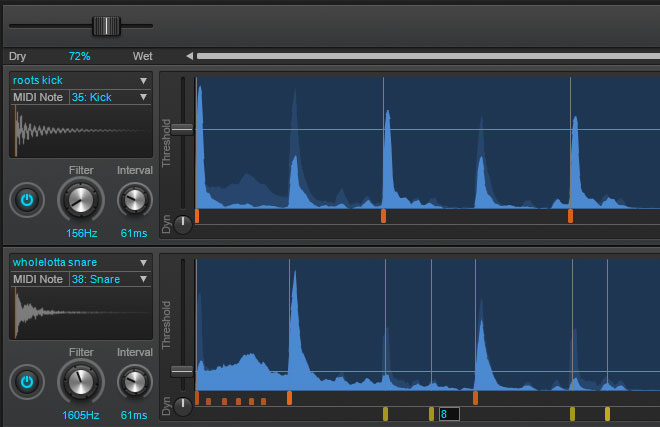
▲スレッショルドより上に飛び出た部分だけ発音される。検出位置の下にはオレンジのトリガーポイントが表示される(クリックで除外も可能)。さらにその下のエリアでユーザートリガーの追加も可能。ユーザートリガーは縦方向のドラッグでベロシティ(強弱)を設定可能、削除は右クリック。画面下のスネアの検出結果において、最初の部分でクラッシュシンバルと周波数が重なり誤検出しているので、クリックして除外している。
フィルターは音程により絞り込みを行うもの。バスドラムなら100Hz以下に値を小さくすればよいし、スネアなら2000Hz付近といった感じ。使用するドラムやチューニングによってドラムの音は異なるので、このフィルターを使ってより正確な検出を行うというわけだ。このほか、フラムやゴーストノートの検出にはインターバルの調整が有効だ。
これらの操作で驚くほどカンタンにキック、スネア、タムなどの皮モノはかなり正確に検出できる。これと比べるとハイハットやシンバルなど金モノの検出はちょっとむずかしい。クローズハイハットの刻みくらいならなんとかなるが、複数のシンバルを個別に検出するのは無理。マルチトラック素材なら元のファイルを使うのが無難。どうしても置き換えたいなら手動でのトリガー追加/削除で対処するか、後述のMIDIを使うことになるだろう。
置き換え後の音はキック、スネア、タム(フロア/ハイ/ロー)それぞれに4種類がプリセットされており、カンタンに変更できる。メディアブラウザーから好きなWAVファイルをドラッグ&ドロップしてロードすることも可能。さらに、トラックウィンドウに配置したオーディオクリップから任意の範囲を指定してドラッグ&ドロップしてもよい。置き換え用のオーディオファイルはWAVファイルのほか、AIFF、OGG、SFZ、FLACファイルも使用可能だ。
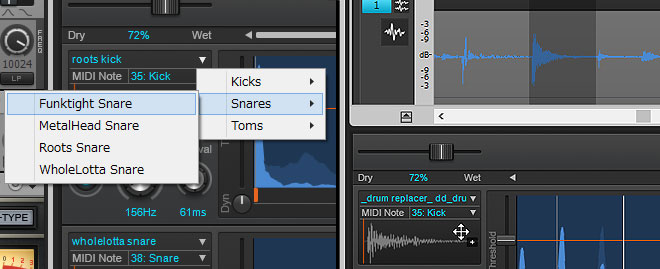
▲プリセットされたオーディオファイルは各4種(左)。トラックウィンドウ上のクリップから気に入った部分をドラッグして登録することも可能(右)。画面の十字の矢印がカーソル。
■MIDI変換で好きなドラム音源に置き換えよう
オーディオファイルをトリガーして鳴らすだけでなく、MIDI情報を生成できるのもDrum Replacerの大きな特徴。好きなドラム音源を使って鳴らせるのはもちろん、細かいフレーズの修正も思いのままだ。
こちらも操作はいたってカンタン。Drum Replacerでの検出、設定が終わったら、ドラム音源をアサインしたMIDIトラックを別に用意(インストゥルメントトラックを使うと面倒がない)。続いて、Drum Replacerを設定したクリップを、新たに作ったMIDIトラックにドラッグ&ドロップ。これだけでオリジナルのオーディオ素材のグルーヴを持ったMIDIクリップができあがり、すぐ再生可能となる。
SONAR PlatinumにはAddictive Drums 2という強力なドラム音源があるので、エフェクトも含め、かなり凝ったサウンドメイクが楽しめる。お気に入りのドラムループのグルーヴを、自分の好きなサウンドでブラッシュアップしてみよう。
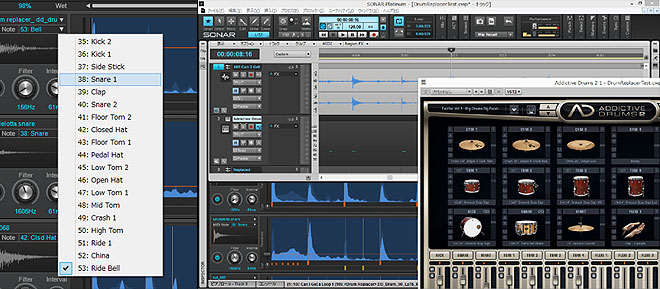
▲ソフトウェア音源をトリガーするためのMIDIノートを設定(左)。検出&MIDI変換て作成した結果をAddictive Drumsで再生。MIDIデータにしておけばいつでも好きな音で鳴らすことができる。
今回取り上げたDrum Replacerについては、YouTubeに設けられたTASCAMのチャンネルでも操作方法が紹介されている。置き換えのビフォー&アフターも聴くことができるので、あわせてチェックしてほしい。
関連動画







